 Versões Amigas
"Anjo da Noite" Joice minha querida, dedico a você o tutorial, com carinho!! Preset_CloneBrush_aplicatubelica ( salve em sua
pasta de presets clonebrush my psp files)
Preset _ SmudgeBrush \ flood_mara1 ( Obrigada
Marinha ) ( salve em sua paste de presets smudgebrush my psp
files)
Tube: tube2121_mulher_mara_pontes .
Paisagem jpg\ arquivo net.
Background : back2lc.
moon_brushes_by_hawksmont_9\Bird_Brushes_II_by_flordelys_stock_4\brushes- Tree
Borders_18
Aplicar a Mask
!!!!.mask.ket-fadesuave
Marca D'água. Efeitos do PSP.
Versão usada PSPX6
Plugins
Plugin Render.
Plugin Nik Software\ Color EfexPro 3.0
.
Tutorial
_Roteiro 1-Abrir uma nova imagem transparente 1024
x 800 pxls. Preencher com a color=#000000.
2-
Plugin Render.
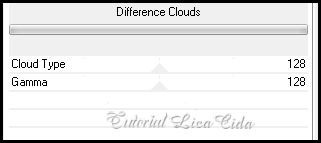 3-Adjust \ Add/ Remove Noise\ Add
Noise.
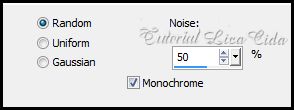 4-Adjust\ Blur\ Motion Blur...A=300,00 \
S=100.
5- Plugin DC Layer\
SlideMerge.
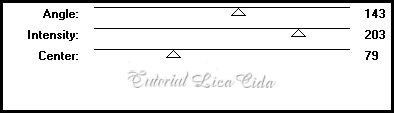 6-Plugin Nick Software\ Color EfexPro 3.0\
Bi-Color Filters. Color Set\ Brown 1.
7- New Layer .
Select All. Edit Copy no back2lc. Edit Paste
Into Selection. Selections\ Select none.
*Layer\ Arrange\ Move Down.
Image\Flip.
8-
Edit Copy no moon_brushes_by_hawksmont_9\ Paste As New
Layer.
9-
Effects \ Image Effects \Offset:
H= 326 V= 152. Custom e Transparent
marcados. 10- New Layer . Ativar o Clone Brush.
Procurar o
Preset_CloneBrush_aplicatubelica.
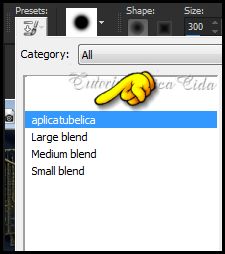 
*Para que a paisagem se ajuste melhor abra uma
nova imagem 1024 x 800 pxls . Select All. Edit Copy na paisagem que
irá usar \ Edit Paste Into Selection. Selections\ Select
none.
*Colocar ao lado do Top a paisagem ( uma
ao lado da outra).
Com o botão direito do mause clicar na
parte superior da paisagem jpg. Aplicar o tube usando o botão
esquerdo do mause no top.
 11- Ativar a ferramenta Smudge.
Procurar o Preset _ SmudgeBrush \
flood_mara1
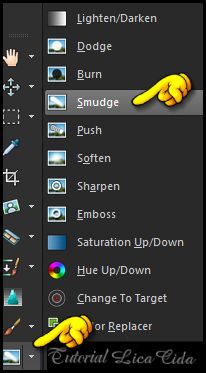  *Suavizar o efeito da água como mostra o
print.
(
Usando uma imagem sem água, não usar a ferramenta
).
 *Layer\ Arrang*Layer\ Arrange\ Move Down.e\
Move Down.
12-Ativar a Raster1.
Copy no tube2121_mulher_mara_pontes \Paste
As New Layer.
*Resize 90%.
13-Aplicar a Mask !!!!.mask.ket-fadesuave
. Duplicar duas vezes .
Layer \Merge \ Merge
Group.
*Resize 90%.
14-Effects \ Image Effects \Offset:
H= ( menos) -337 \ V= 0. Custom e Transparent
marcados.
*O
tube deverá estar entre nuvens.
15-Ativar a Raster3. Edit Copy
no Bird_Brushes_II_by_flordelys_stock_4 \ Paste As New Layer.
16-Effects \ Image Effects \Offset:
H= 155 \ V= 173 . Custom e Transparent
marcados.
Layers
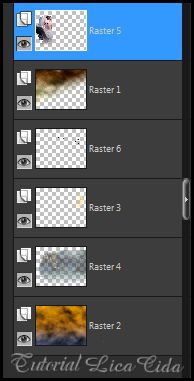 17-Ativar a Raster2. Layer \
Duplicate .
Ativar_ New Mask Layer \ Show
All.
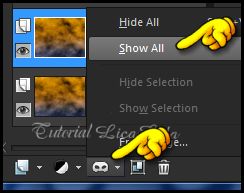 *Ativar a Layer superior e mudar o Blend Mode
para multiply ( use a gosto).
Opacity para 65%. Use de acordo com a sua
paisagem.
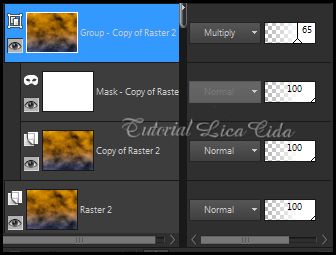 Clique na Group- Copy of Raster2 . Layer\
Merge\Merge Down.
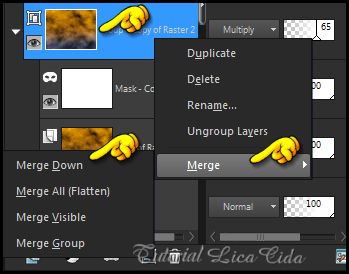 18-Nova Layer. Layers\ Arrange \Send to
Bottom.
Pintar com a cor #5c321c.
(procure uma cor que combine com seu
trabalho).
Layers\ Blends\ Opacitys
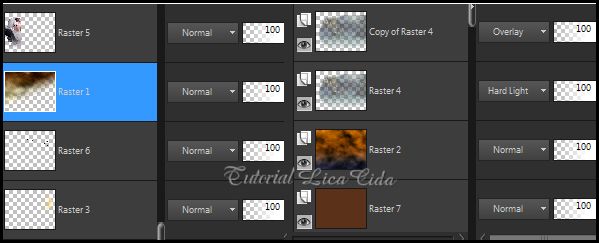 19-Duplicar a Raster1.
Plugin Nick Software\ Color EfexPro 3.0\
Bi-Color Filters. Color Set\ Cool\Warm 2.
Opacidade 46%.
20- EdityCopy no brushes- Tree Borders_18
\ Paste As New Layer.
21- Objects\Align\ Top.
Repetir: Objects\Align\
Right.
*Faça o acabamento a gosto.
*Image \ Add Borders \1 pxl
symmetric marcado. Color=000000.
*Edit copy no top formado.
*Image \ Add Borders \50 pxls
symmetric marcado. Color=ffffff. Selecione. Edit Paste
Into Selection.
*Adjust\ Blur\ Gaussian Blur.. . R=38,00.
Selection\ Invert.
*Effects \ 3D Effects \ Drop Shadow: 0\ 0\
80\ 40,00. Color=#000000 . Selections\ Select
none.
*
Adjust\ One Step Photo Fix
Aplicar a Marca D'agua.
Assine e salve.
Espero que gostem. Aparecida / licacida, setembro de
2014.   |